Wyszukiwanie produktu
Dowiedz się jak szybko i łatwo znaleźć produkt inwestycyjny na platformie. Wybieraj spośród tysięcy produktów na ponad 100 globalnych rynkach.
Platforma LYNX+
Szukaj według nazwy
W pasku wyszukiwania wpisz nazwę spółki lub instrumentu bazowego dla derywatu, który Cię interesuje. Po wpisaniu pojawi się lista dostępnych produktów, dla których możesz wybrać właściwą giełdę oraz walutę, w której są notowane.
Szukaj według symbolu
Możesz także szybko wyszukać produkt podając jego ticker (symbol). Symbol giełdowy (ticker) umożliwia wyświetlenie konkretnego produktu.
Szukaj według ISIN
Instrument finansowy znajdziesz również wpisując w wyszukiwarce jego unikalny numer identyfikacyjny ISIN.
Wyszukiwanie po numerze ISIN pokaże wyniki dotyczące konkretnego produktu i jego notowań na giełdzie. Kliknij na wynik wyszukiwania, aby przejść do przeglądu produktów.
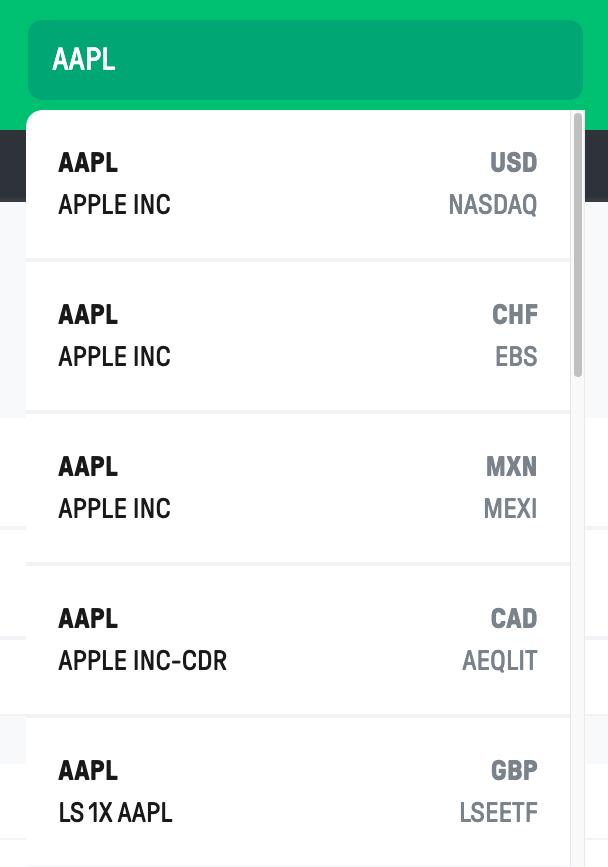
Platforma Trader Workstation
Szukaj według nazwy
Platforma transakcyjna TWS została zaprojektowana w sposób umożliwiający wyszukiwanie papierów wartościowych poprzez proste wprowadzenie nazwy spółki. W tym celu należy wpisać nazwę spółki w kolumnie Financial Instrument dowolnej listy obserwowanych i nacisnąć Enter. Pojawi się okno z listą instrumentów finansowych. Wybierz odpowiedni walor i kliknij OK, aby dodać go do listy obserwowanych.
Szukaj według symbolu
Możesz także wyszukać produkt podając jego ticker (symbol) w kolumnie Financial Instrument. Zostanie wyświetlona lista wszystkich dostępnych instrumentów powiązanych z danym symbolem giełdowym. Następnie wybierz konkretny produkt którym Cię interesuje.
W przypadku handlu akcjami dostępne są dwie opcje: Stock (SMART) i Stock (Directed). Jeśli wybierzesz funkcję SMART, system wyszuka najlepszą dostępną cenę dla tego instrumentu na wszystkich giełdach. Z drugiej strony, jeśli wybierzesz funkcję Directed, zostaniesz poproszony o wybranie konkretnej giełdy, a zlecenie zostanie przesłane tylko na tą wybraną giełdę.
Szukaj według ISIN
Instrument finansowy znajdziesz również wpisując w wyszukiwarce jego unikalny numer identyfikacyjny ISIN. Kod ISIN jednoznacznie identyfikuje papier wartościowy i może być na przykład wykorzystany do szybkiego zlokalizowania certyfikatu z określonymi szczegółami. Po wprowadzeniu kodu ISIN w kolumnie Financial Instrument i naciśnięciu klawisza Enter, pojawi się nowe okno z listą giełd, na których dany produkt jest przedmiotem obrotu. Wybierz odpowiednią giełdę i kliknij przycisk Add. Wybrany produkt zostanie dodany do listy obserwowanych.
Aplikacja mobilna LYNX Trading
Ikona wyszukiwania umieszczona w górnym pasku ekranu smartphona umożliwia wyszukiwanie produktu z dowolnej strony w aplikacji.
Chcąc wyszukać produkt, dotknij ikony wyszukiwania. Wprowadź nazwę, ISIN lub symbol giełdowy. Naciśnij wynik wyszukiwania, aby otworzyć stronę produktu.
W razie potrzeby możesz rozszerzyć listę dostępnych instrumentów finansowych dla tego konkretnego tytułu, dotykając strzałki w dół w jednej z kategorii wyszukiwania znajdującej się pod polem wprowadzania.
Najczęściej zadawane pytania
LYNX+
W przypadku pochodnych instrumentów finansowych rozpocząć należy od wyszukania instrumentu bazowego w pasku wyszukiwania.
Po wybraniu aktywa bazowego zostanie wyświetlona strona z przeglądem, w tym zakładki do wyboru z pochodnymi instrumentami finansowymi (nad wykresem) powiązane z tym walorem.
Wpisując symbol kontraktu Futures w pasku wyszukiwania, można również znaleźć powiązane z nim aktywa. Następnie, na stronie przeglądu aktywa bazowego, kliknij zakładkę Futures, aby uzyskać dostęp do listy dostępnych kontraktów.
Trader Workstation
Jeśli chcesz dodać opcję lub kontrakty Futures do listy obserwowanych, wpisz nazwę aktywa bazowego w kolumnie Financial Instrument. i naciśnij Enter.
Następnie z listy znajdującej się pod wybranym aktywem bazowym należy wybrać Options. Spowoduje to otwarcie okna łańcuchów opcji, umożliwiając dodanie określonego kontraktu opcyjnego.
Aby uzyskać dostęp do kontraktu Futures, wprowadź ponownie nazwę instrumentu bazowego w kolumnie Financial Instrument. Następnie kliknij Futures i wybierz żądaną datę wygaśnięcia.
LYNX Trading App
Wyszukując kontrakty opcyjne w aplikacji mobilnej należy najpierw wyszukać aktywa bazowe za pomocą ikony wyszukiwania znajdującej się w górnym pasku ekranu. Następnie rozwijając listę dostępnych instrumentów finansowych dla tego aktywa bazowego oraz dotykając strzałki w dół pojawią się możliwości do wyboru. Stuknięcie w Option spowoduje rozwinięcie łańcucha opcji.
Aktywa bazowe dla kontraktów Futures na towary i indeksy można znaleźć wpisując ich symbole w ikonie wyszukiwania. Z listy instrumentów finansowych wybierz te, których potrzebujesz. Klikając na konkretny kontrakt można uzyskać dostęp do strony przeglądu.
Poniżej przedstawione zostały kroki jak zsynchronizować listę obserwowanych z platformy TWS do aplikacji mobilnej LYNX Trading:
- Go to the main menu within the mobile app and access Configuration.
- In the Cloud section, find and select Watchlist Import.
- To import a specific watchlist, tap the Plus (+) button next to its name, and it will be added to the Watchlists section.
Unfortunately synchronization of watchlists between LYNX+ and TWS / mobile app is not possible.
